
MOVとMP3では3つの異なる世界を見ることができます。 MOV は Apple デバイス専用のデザインです。 Apple エコシステムから離れると、一部のビデオ プレーヤーが MOV を採用するのが遅いため、MOV はあまり人気のないコンテナ形式であることがわかります。しかし、MPXNUMX はすでにデジタル世界全体で普及しているオーディオ形式であるため、ほぼすべてのメディア プレーヤーがこれに積極的に取り組んでいます。
これをデジタル差別とまでは言いません。それは単なる技術的な問題です。 MOV ビデオからオーディオ ファイルを抽出し、Apple 以外で共有したい場合は、次のことを行う必要があります。 MOVからMP3に変換.
この記事では、Mac、Windows、クラウド上でビデオを MP3 に変換する方法を簡単に説明します。
Mac または Windows で MOV を MP3 に変換する方法?
多くのフォーマット変換ツールは、できるだけ多くの市場シェアを獲得しようとして、Mac および Windows ユーザーにサービスを販売しています。以下に示すオーディオ コンバータには、Mac と Windows の両方に対応したデスクトップ クライアントがあります。
BeeConverter – [今人気]
なぜ ビーコンバーター?このオーディオ ファイル コンバーターにはわかりやすいインターフェースがあります。どれもきれいに配置されており、初めてのユーザーでもサービスのロジックを非常に簡単に理解できます。他に顧客を定着させるには何が必要でしょうか?言及すべき機能はかなりたくさんあります。まず、これは軽量のオーディオコンバーターであり、多目的ビデオツールとしての印象が強いです。第二に、ファイル形式の変更におけるその役割を軽視しません (形式変換は依然として中核的なビジネスです)。 BeeConverter をダウンロードすると、次の可能性を楽しむことができます。
⭐ ビデオをオーディオに変換(MP3、WAV、M4A、WMA、AAC など)
⭐ ビデオ、音楽、画像の形式を変更する
⭐ リンクから MP3 ファイルを直接ダウンロードします
⭐ ビデオを非常に簡単に圧縮して編集します
⭐ 3 倍の速度で MOV を MP67 に変換します
⭐ 動画、音声、画像をバッチで変換
以下は、このユーザーフレンドリーなビデオコンバーターを使用するためのステップバイステップのガイドです。
ビデオコンバータ
ビデオをMP4、MOV、MP3、GIFなどに変換する
- Windows10 / 8/7の場合
- Mac OS X14以降の場合
- Android向け
- に行きます コンバータ BeeConverter の [ホーム] タブからツールを選択します。
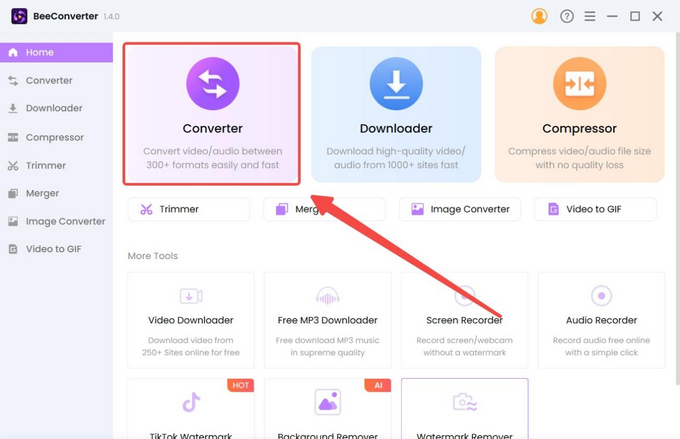
- ローカルフォルダーからBeeConverterにファイルをインポートします。
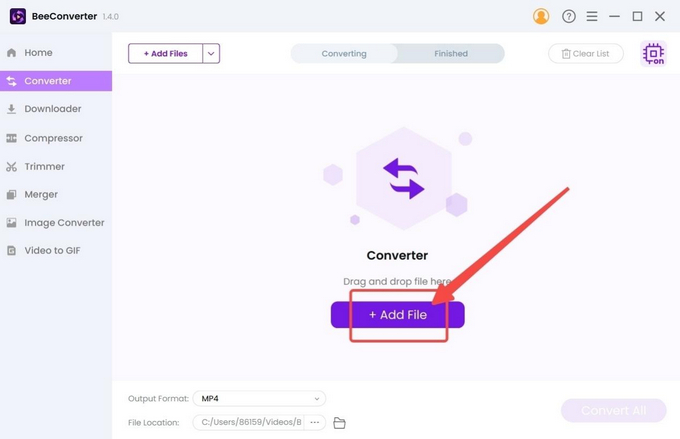
- 歯車アイコンをクリックして、出力オーディオ形式を 1 つ選択します。
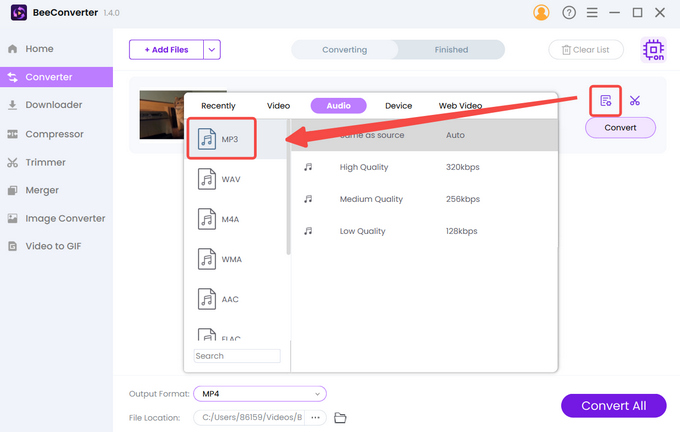
- 変換 出力設定を適用した後、 ボタンを押します。
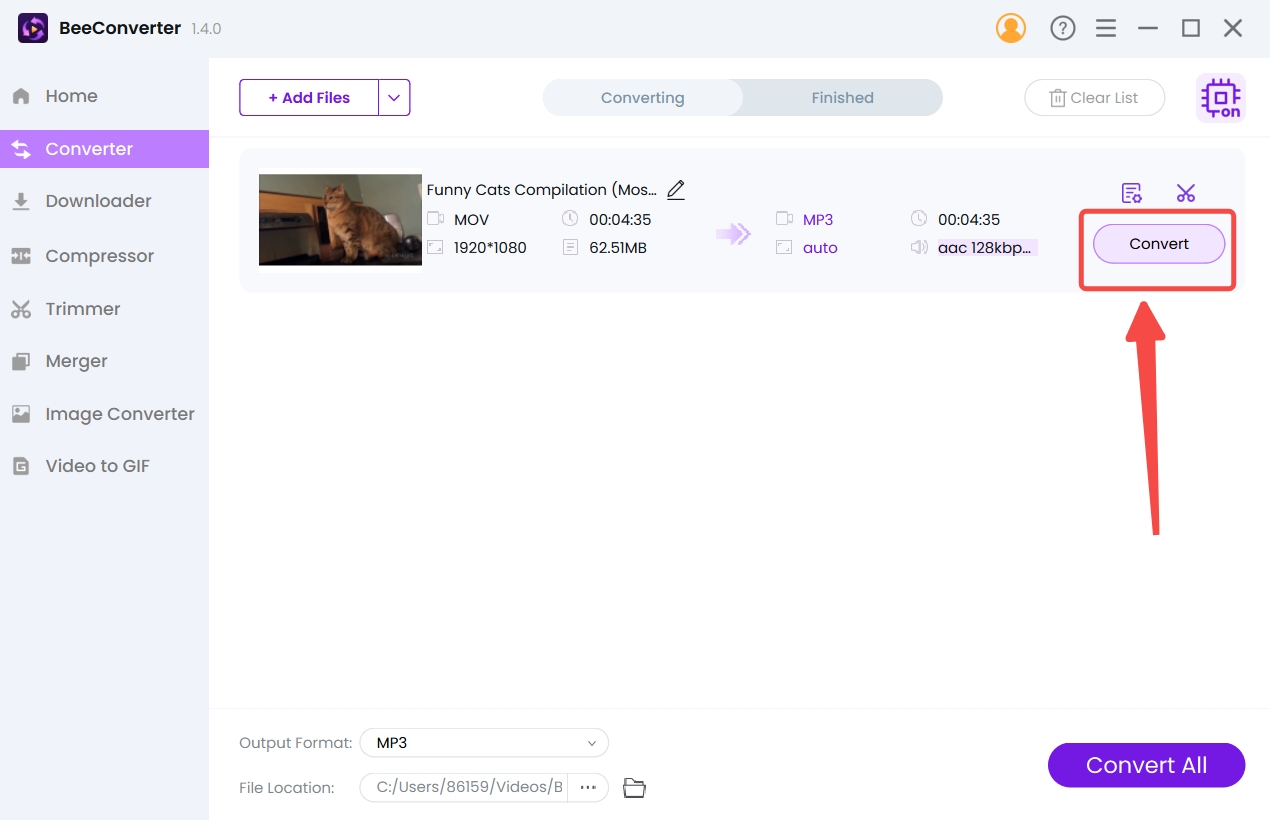
VideoProc コンバーター
AIのトレンドに追いついていますか?今日では、AI ラベルのないデジタル製品は場違いに見えます。 VideoPorcコンバータ は VideoProc Converter AI に名前が変更されました。明らかに、AI 支援機能が最大のセールスポイントになります。しかし、このハイテク オーディオ コンバーターを使用して MOV を MP3 に変換するにはどうすればよいでしょうか?以下の画像付きガイドに従ってください。
- ビデオコンバータ VideoProc のホームページにある ボタンをクリックします。
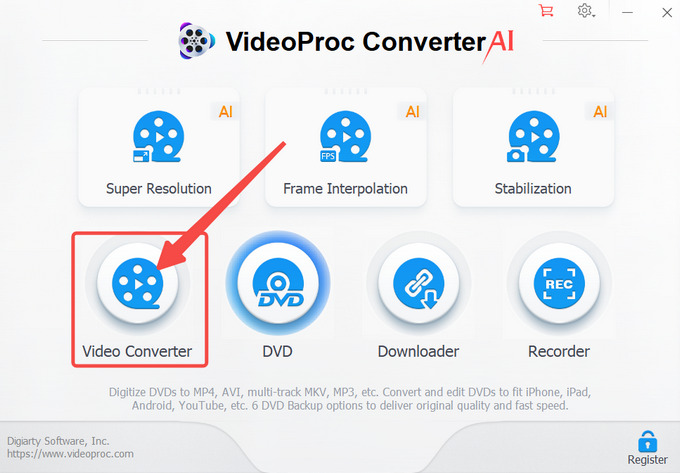
- 矢印ボタンをクリックして MOV ファイルをインポートします。
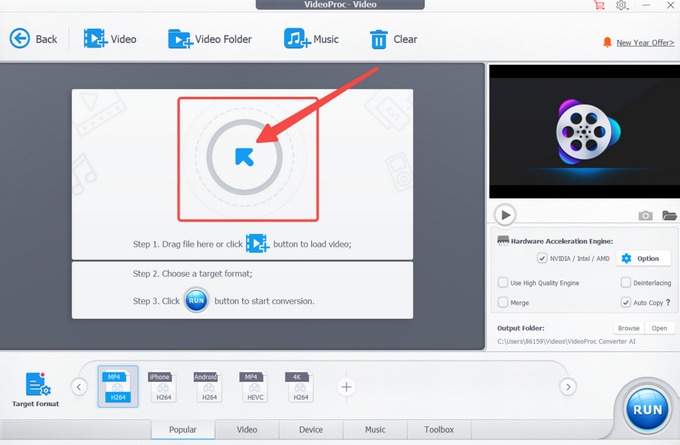
- 音楽プロファイルから出力形式として MP3 を選択します。
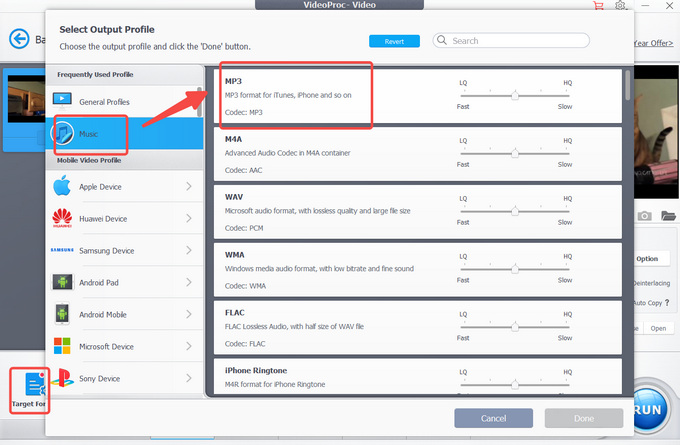
- [実行] ボタンを押して動画を MP3 に変換します。
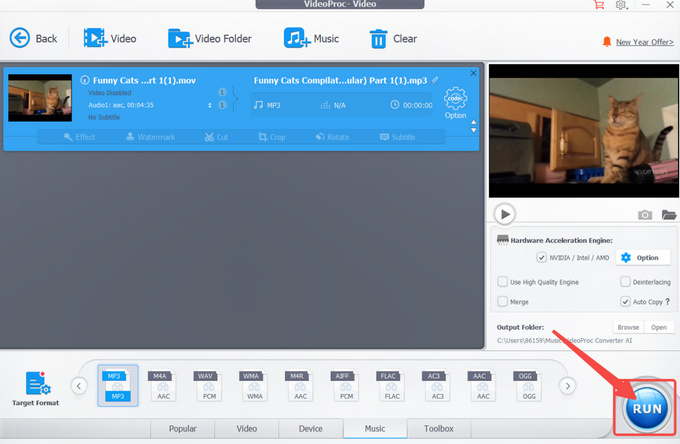
Any Video Converterを無料でダウンロード
どのビデオコンバータにもサービス提供の階層があります。 Any Video Converter のすべてのバージョンの中で、 AVCフリー は完全に無料のオーディオコンバータです。同社は 20 種類のビデオ ツールを見つけることができるツールキットを所有しており、Format Convert が 3 位にランクされています。無料サービスにもかかわらず、AVC Free は MP4 や MPXNUMX などの最も人気のある形式の一部を保証します。
- にビデオを追加します フォーマット変換 ツール。
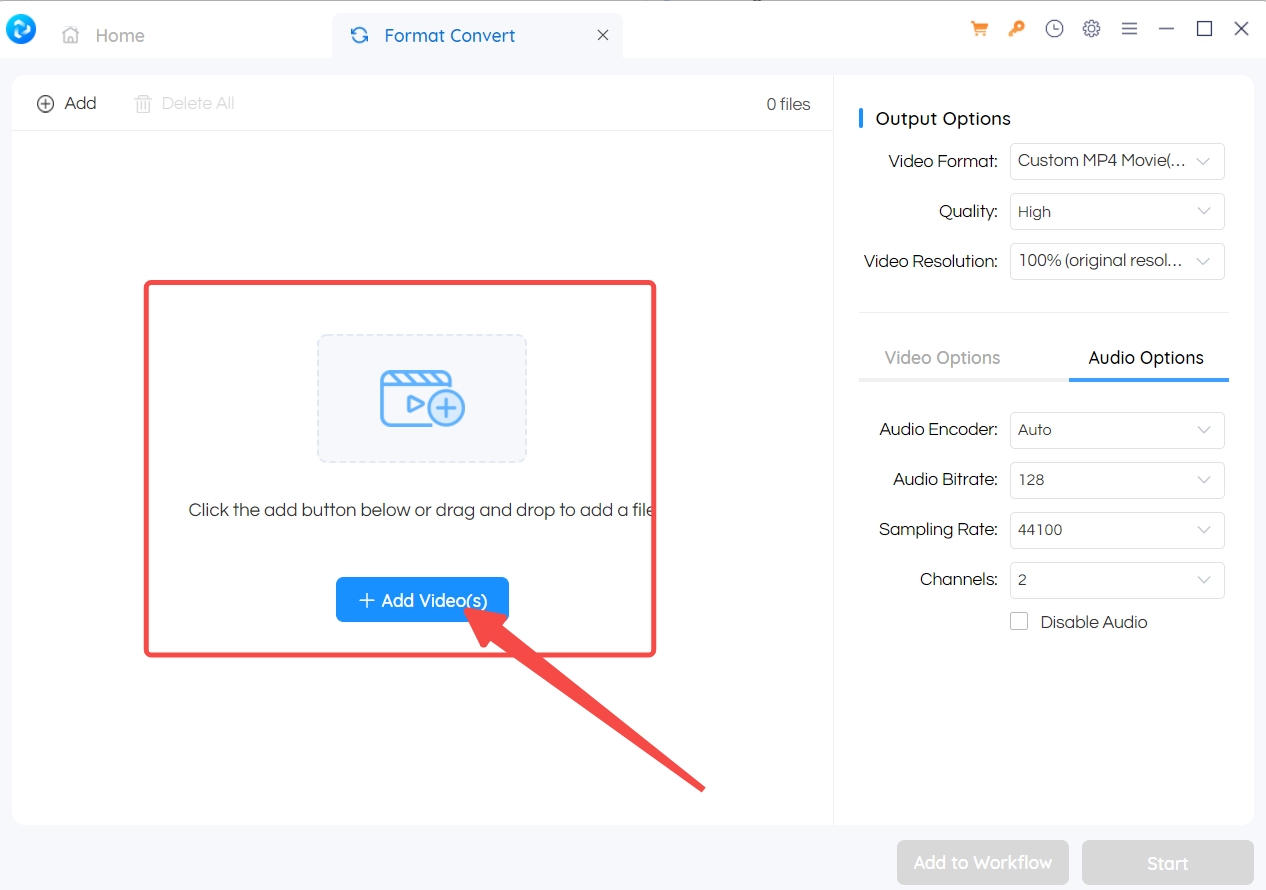
- 音楽アイコンをクリックし、出力オプションとして MP3 を選択します。
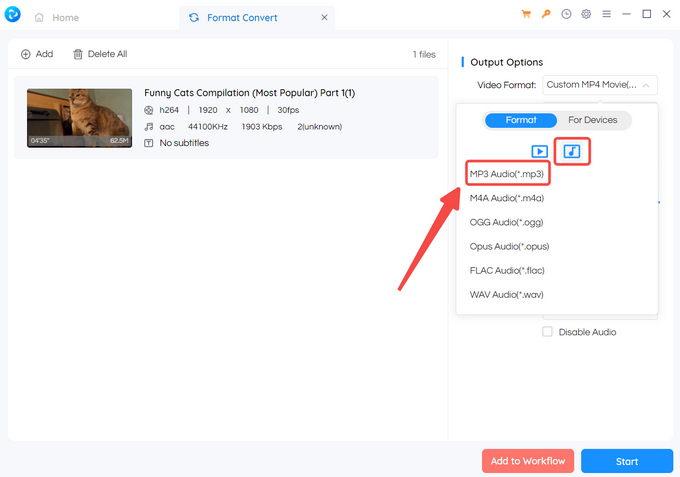
- [スタート] ボタンを押して開始します。
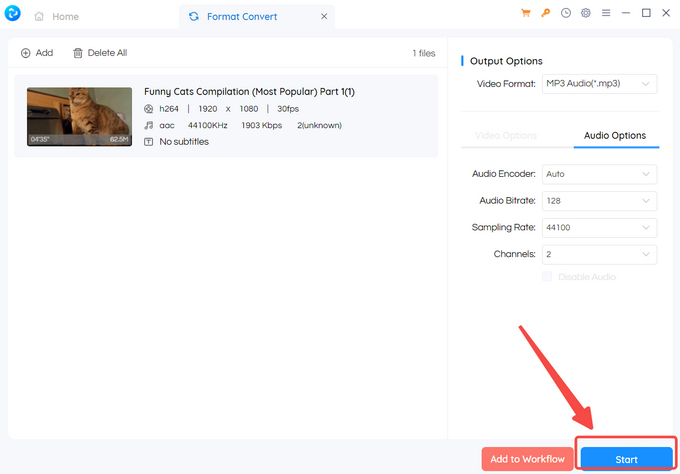
オンラインでMOVをMP3に変換する方法?
最後の章では、ダウンロードする必要があるデスクトップ プログラムを中心に説明します。オンライン オーディオ コンバーターの機能はネットに基づいています。したがって、ストレージスペースを節約できます。そして唯一の懸念は彼らの安全です。以下のオンライン オーディオ ファイル コンバーターはすべて安全で信頼できることが検証されています。
AmoyShareオンラインオーディオコンバーター
AmoyShare は幅広いオンライン形式変換ツールを提供します。その上で オーディオコンバータでは、MP10、M3A、WAV、WMA、AAC、M4R、APE、OGG を含む 4 のオーディオ形式にアクセスできます。 AmoyShare は、MOV から MP3 への変換中の損失ゼロと、迅速な変換速度を約束します。
- MOVビデオをネットにアップロードします。
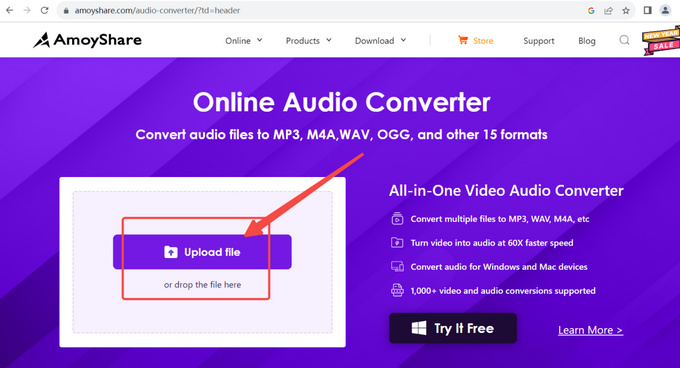
- 」をクリックしてください...」を選択して、出力オプションとして MP3 を選択します。
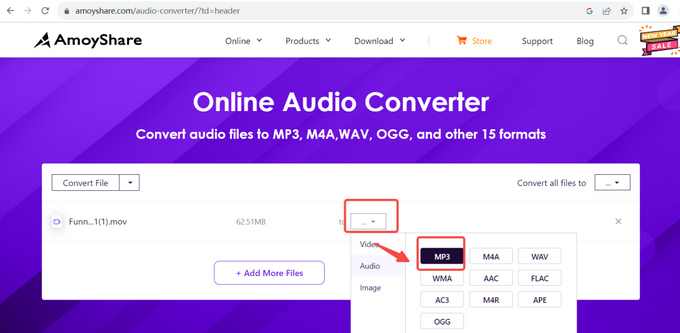
- 変換 ボタンをクリックしてオンラインでMOVをMP3に変換します。
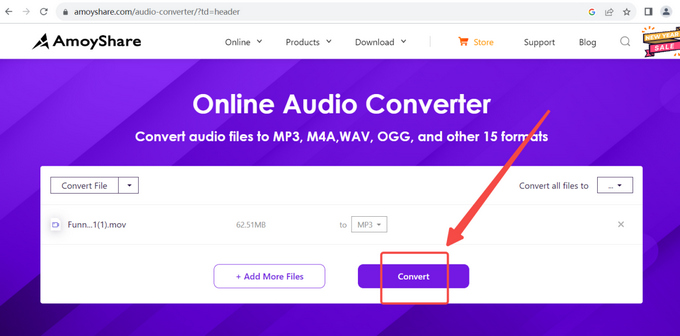
フリーコンバート
フリーコンバートは、その名前が示すように、無料のオーディオコンバーターです。無料とオンラインの両方の長所を備えています。このオーディオ ファイル コンバーターがユーザーの間で人気がある主な理由は、1 GB の無料変換制限です。ただし、このツールの唯一の欠点は、大量の広告に耐えなければならないことです。
- 」をクリックしてくださいファイルを選択」を選択して、ローカル フォルダ、URL、Dropbox、または Google ドライブからファイルをアップロードします。
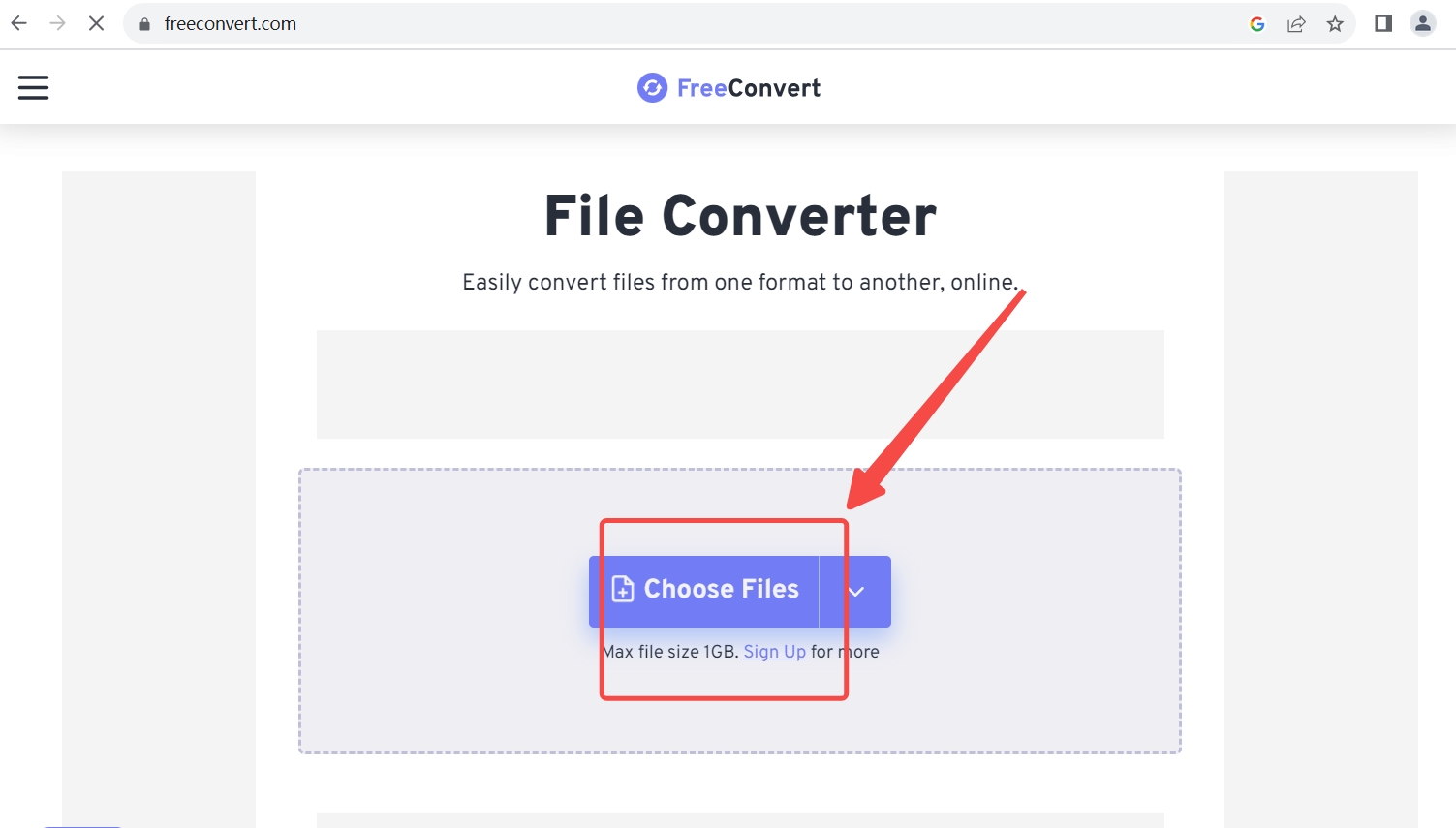
- 出力設定として MP3 形式を選択します。
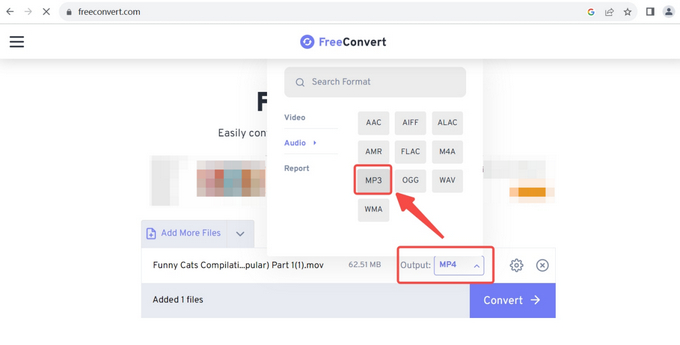
- 変換 変換プロセスを開始するボタン。
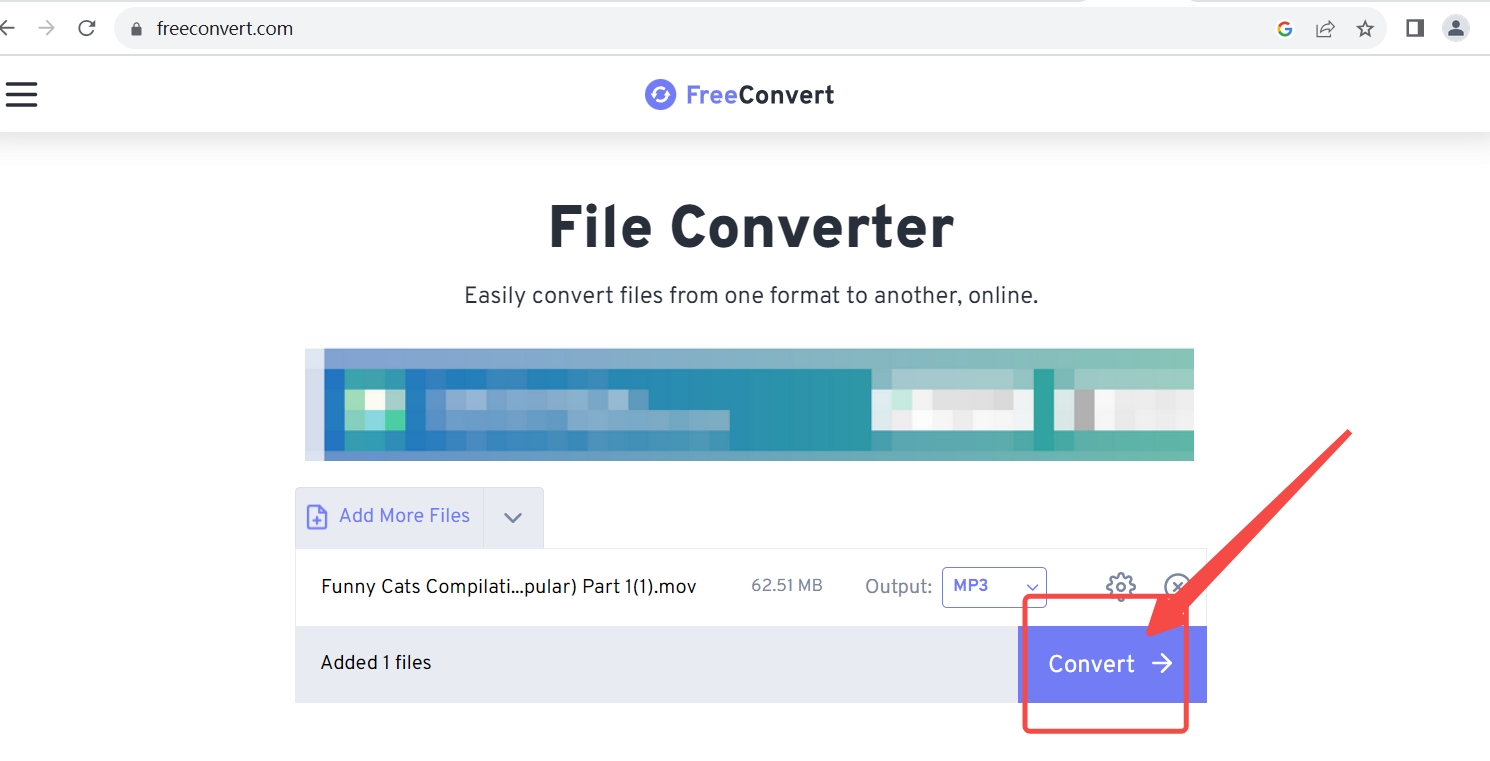
コンバチオ
たっぷりと褒めることができます コンバチオ、強力かつ驚くほど効率的なオンラインオーディオコンバーター。文字通り、書式設定の問題をすべて解決できます。 MOV を MP3 に変換できるだけでなく、ビデオ、画像、ドキュメント、電子ブック、プレゼンテーションなどの形式を変更することもできます。
- 」をクリックしてくださいファイルを選択赤いバー内にある「」をクリックして動画を追加します。
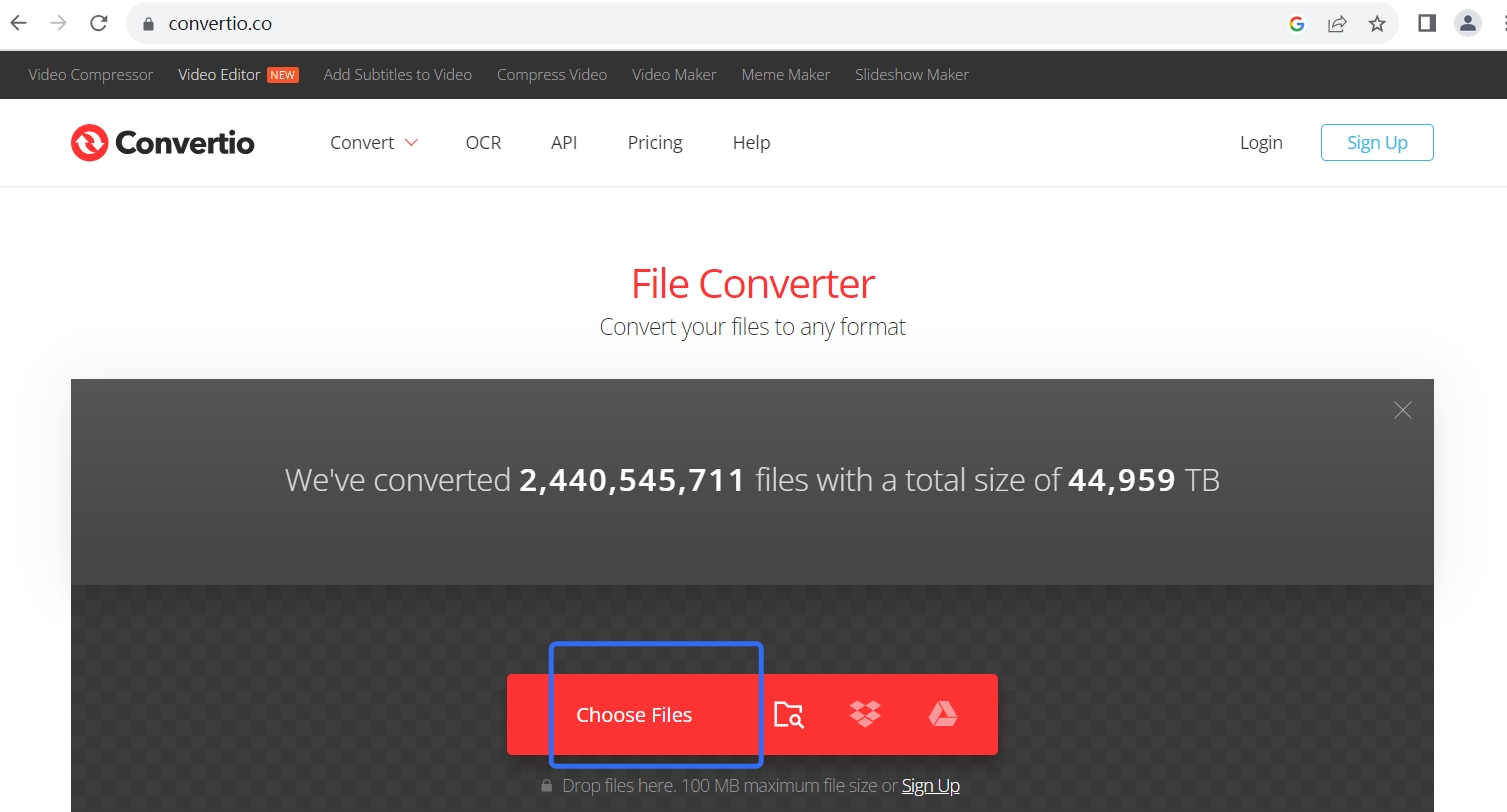
- 約 3 種類の音声フォーマットから MP40 を選択します。
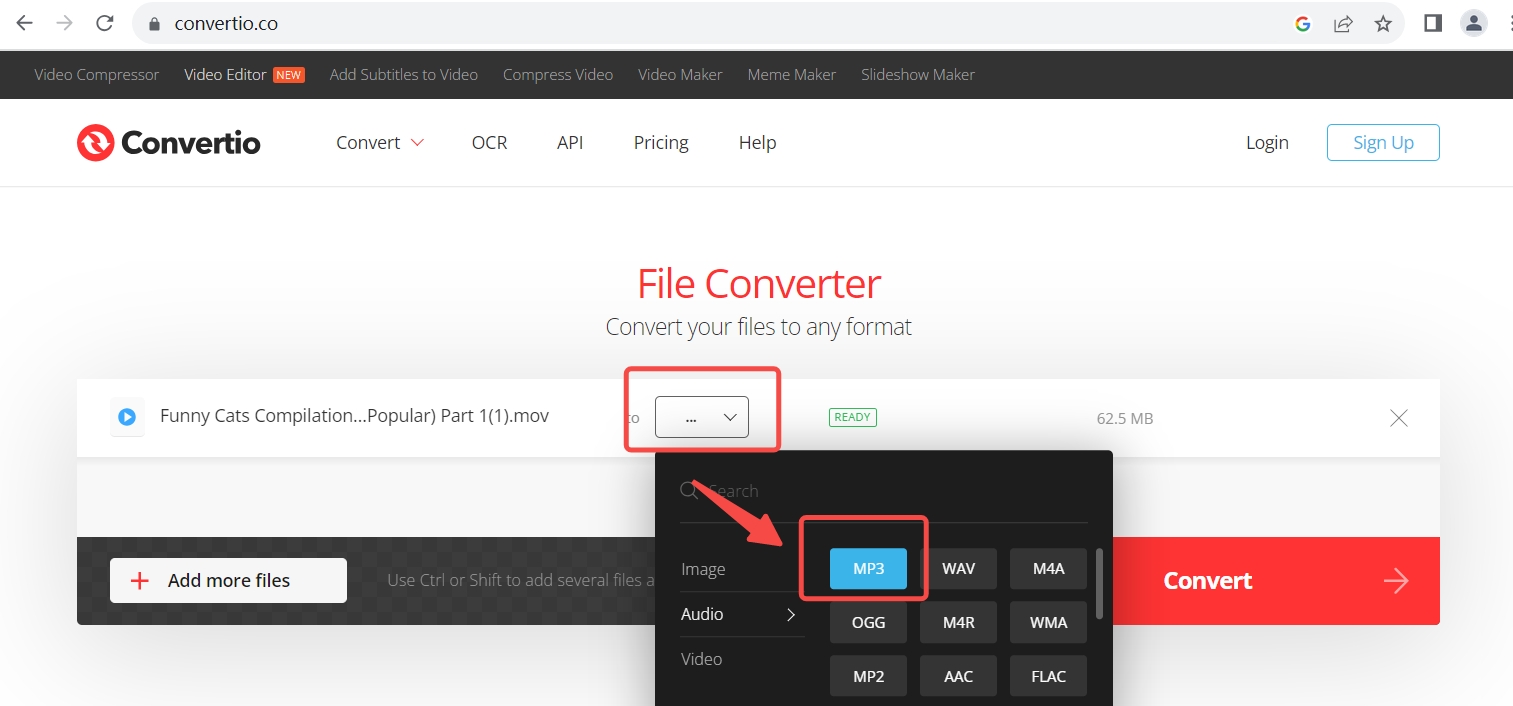
- 変換 このオンライン MOV から MP3 コンバーターのボタンをクリックします。
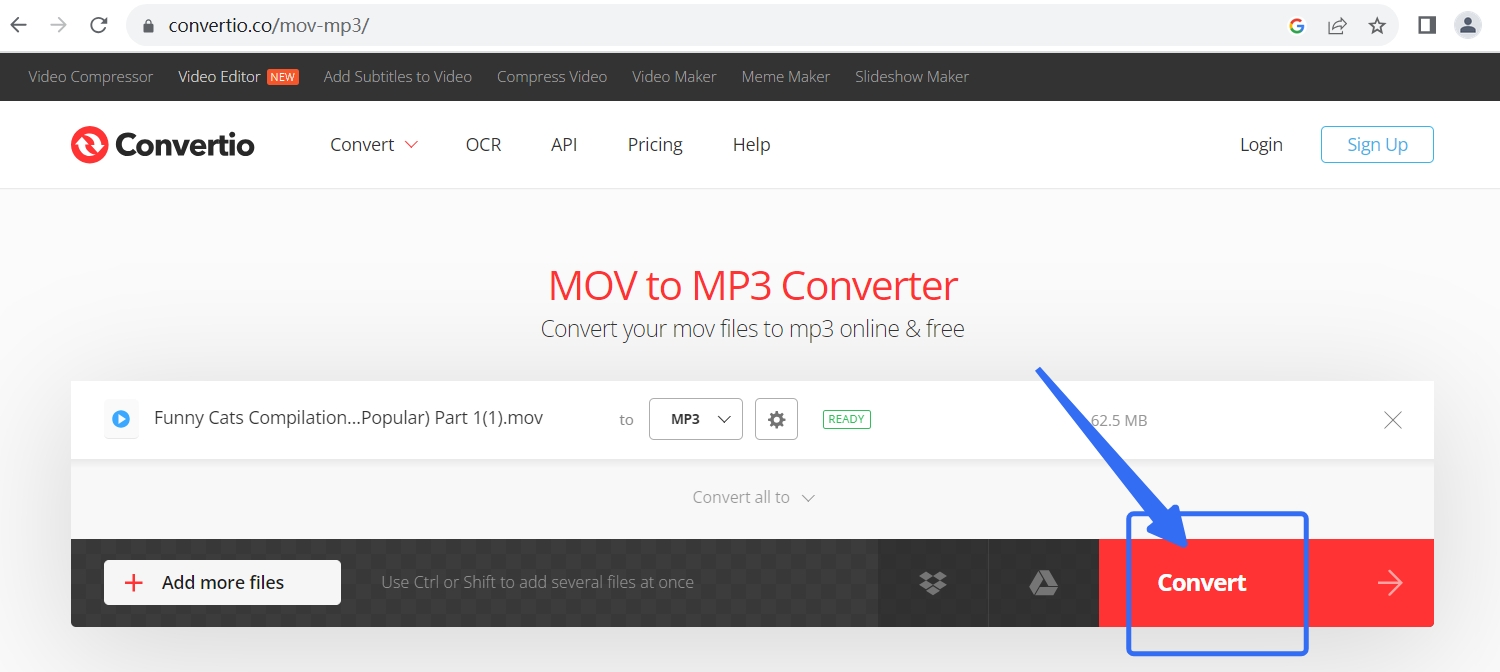
まとめ
この記事では、MOV を MP3 に変換するための 3 つの効率的なソリューションを紹介します。3 つはデスクトップ ソフトウェアを使用し、もう XNUMX つはクラウド上でビデオを MPXNUMX に変換します。最高のオーディオコンバーターは、広告なし、品質劣化なし、高速変換などのすべての要件を満たさなければなりません。 BeeConverter はあらゆる基準を満たしています。 MPXNUMX に変換するビデオが複数ある場合は、次を使用する必要があります。 ビーコンバーター 一括変換を簡単に行うことができます。
よくある質問
最高の無料オーディオコンバーターは何ですか?
AmoyShareオンラインオーディオコンバーター、FreeConvert、Convertio、その他多くのオンライン ツールは無料のサービスを提供しています。ただし、それぞれにスピード、品質、豊富さなどの独特の特徴があります。たとえば、AmoyShare は初心者ユーザーにスムーズなサービスを提供するのが得意です。
MacでMOVをMP3に変換するにはどうすればよいですか?
Mac には、MOV を MP3 に変換できる組み込みプログラムはありません。したがって、専門的なビデオからMP3への変換ソフトウェアをダウンロードすると、非常に役立ちます。 ビーコンバーター 見逃せない注目の選択肢の 1 つです。ダウンロード、編集、録音、圧縮機能が追加されたオーディオコンバーターには誰も抵抗できません。
QuickTime を MP3 に変換するにはどうすればよいですか?
QuickTime のデフォルトのビデオ形式は MOV です。つまり、MOVをMP3に変換する必要があります。 ビーコンバーター あらゆる Apple デバイス用の完璧なビデオ - オーディオ コンバーターとして機能します。着信音を作成するために準備したビデオの山がある場合、BeeConverter は必須です。複数のビデオ ファイルをロスなく変換できます。